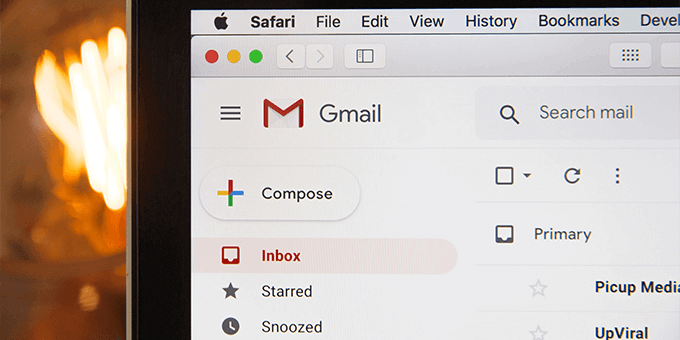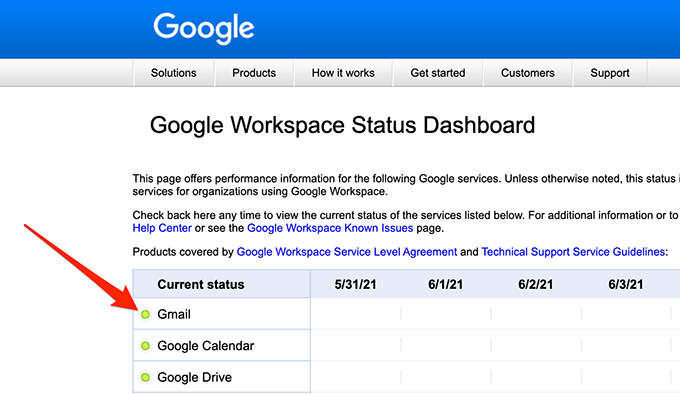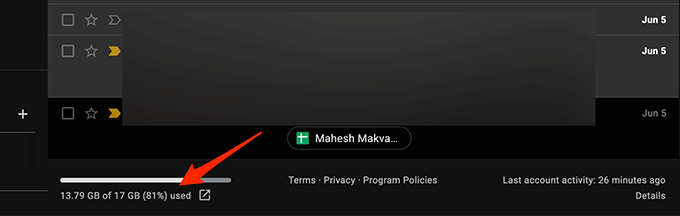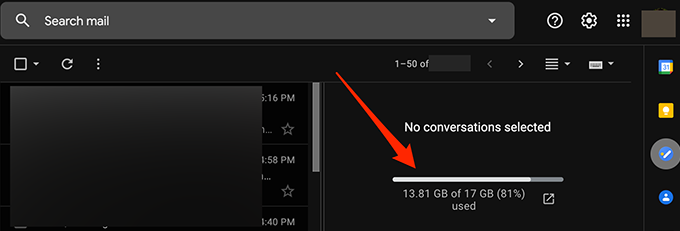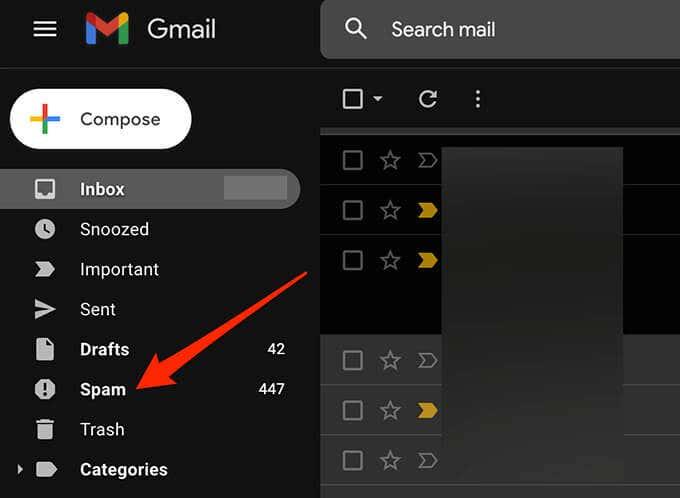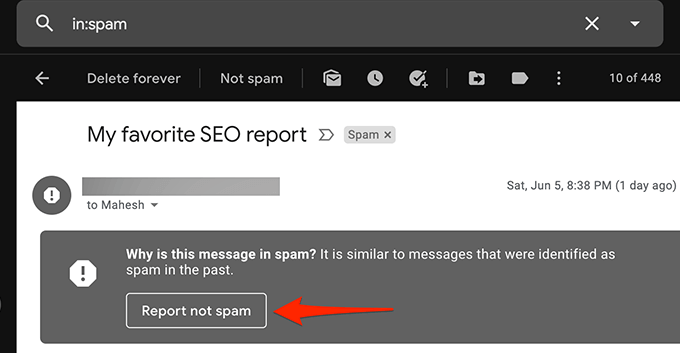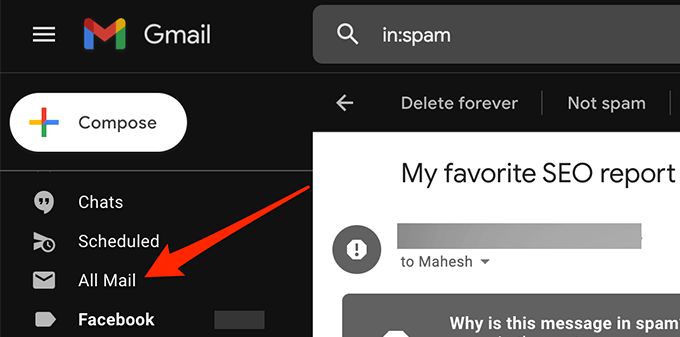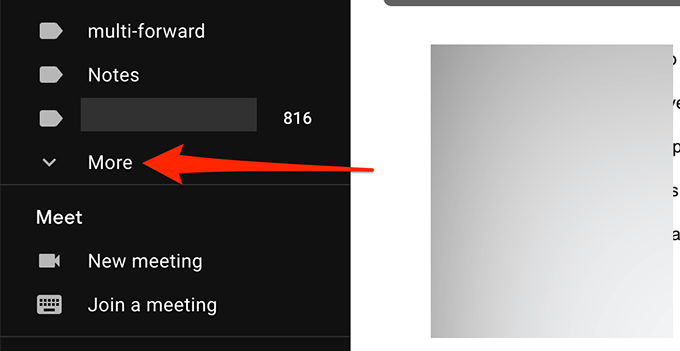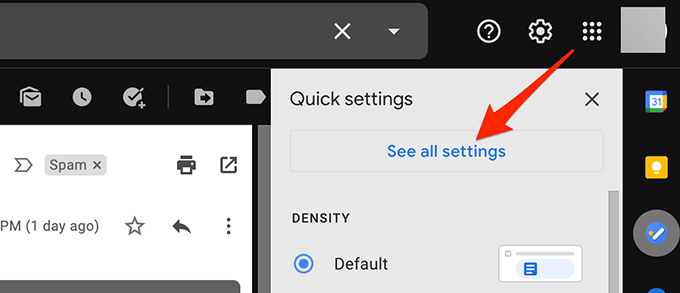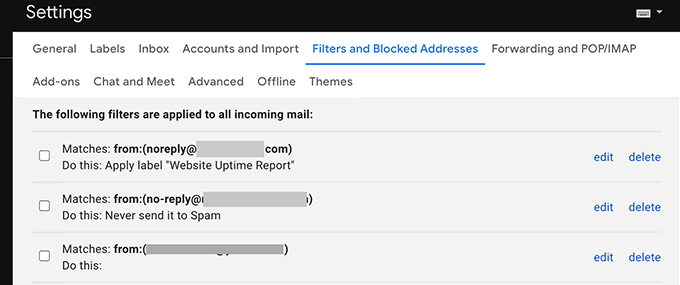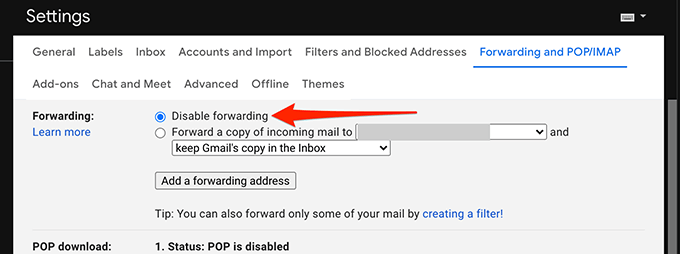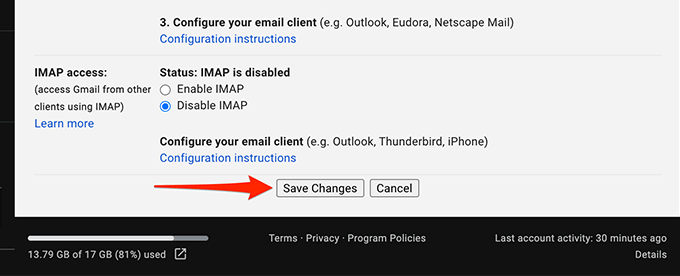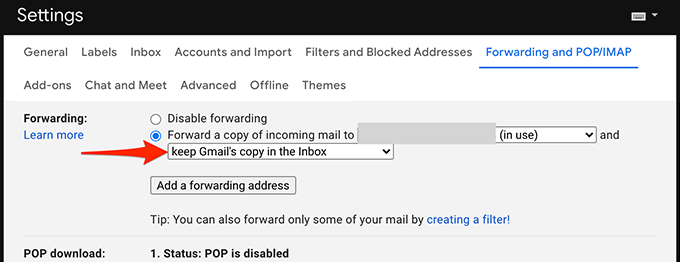Gmail é un provedor de correo electrónico fiable o 99 % das veces, pero non está exento de problemas. Un dos maiores problemas que atoparás con Gmail é non recibir correos electrónicos novos. Obviamente, isto é unha gran preocupación se dependes moito de Gmail para a comunicación persoal ou empresarial.
Afortunadamente, podes aplicar algúns consellos de solución de problemas para comezar a recibir correos electrónicos na túa caixa de entrada de novo.
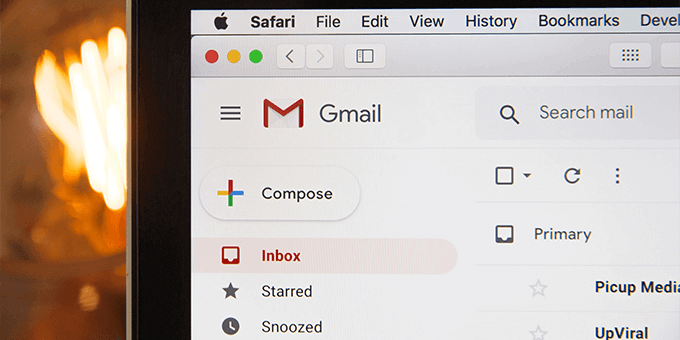
Gmail experimentando unha interrupción
Cando te deas conta de que non estás recibindo novos correos electrónicos na túa conta de Gmail, verifica se Gmail está a ter unha interrupción. Hai momentos nos que os servidores de Gmail están inactivos e isto pode evitar que se entreguen os correos electrónicos entrantes.
Google ten unha páxina web para proporcionar o estado dos seus distintos servidores.
Para comprobar o estado do servidor de Gmail:
- Abre a páxina web de estado de Gmail no teu navegador.
- Bótalle un ollo á icona a carón de Gmail . Se esa icona é verde, os servidores de Gmail funcionan ben.
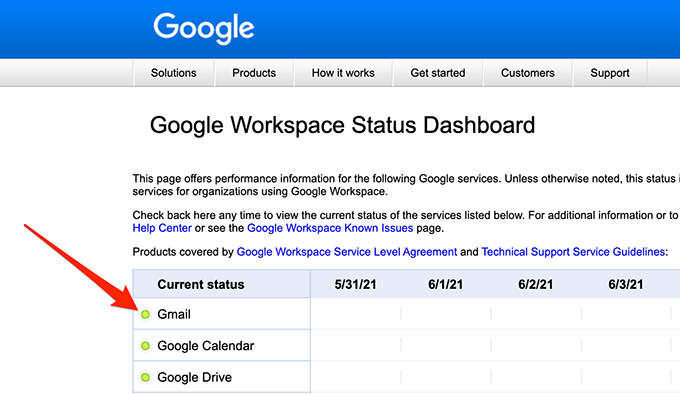
- Se a icona é laranxa ou rosa, significa que os servidores de Gmail están a sufrir unha interrupción.
Non hai nada que poidas facer excepto esperar a que os servidores de Google volvan a funcionar en caso de interrupción. Google adoita solucionar estes problemas con bastante rapidez.
Usa Gmail na web
Se usas un cliente de correo electrónico como Outlook para acceder a Gmail , pode haber un problema co teu cliente que impida a entrega de novos correos electrónicos. Accede á interface de Gmail na web e mira se tes algún correo electrónico novo seguindo os pasos seguintes.
- Abre un navegador web e vai a Gmail.com .
- Inicie sesión na súa conta de Gmail. Agora deberías ver todos os teus correos electrónicos aquí.

- Se atopas correos electrónicos na interface web de Gmail que non atopas no cliente de correo electrónico, o problema reside no teu cliente de correo electrónico. Repara o cliente ou obtén un cliente de correo electrónico diferente para usar Gmail .
- Se prefire arranxar o cliente de correo electrónico en lugar de cambiar a un novo cliente, considere facer o seguinte co seu cliente de correo electrónico actual:
a. Elimina a túa conta de correo electrónico do teu cliente e despois engade de novo a conta de correo electrónico. Isto dálle ao cliente a oportunidade de actualizar os seus correos electrónicos e a configuración da súa conta.
b. Desinstale o cliente de correo electrónico e reinstale. Isto debería solucionar problemas co cliente.
Comproba o almacenamento de Gmail
Gmail usa o almacenamento principal da túa conta de Google. É posible que non recibas correos electrónicos novos en Gmail se tes escaso espazo de almacenamento.
Podes comprobar o almacenamento do teu Gmail seguindo os pasos seguintes.
- Inicie Gmail.com nun navegador web e inicie sesión na súa conta.
- Desprázate ata a parte inferior dos teus correos electrónicos onde Gmail mostra o teu uso de almacenamento.
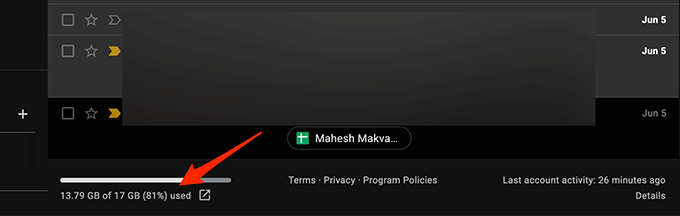
- Se usas a división vertical en Gmail, o indicador de almacenamento de Gmail está á dereita da lista de correos electrónicos.
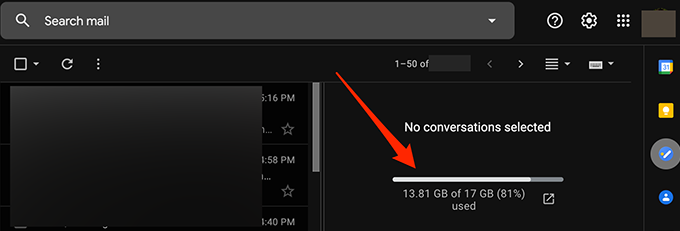
- Siga as nosas recomendacións a continuación para liberar espazo no almacenamento de Google:
- Elimina correos electrónicos grandes da túa conta de Gmail.
Comprobe o cartafol de spam
Ás veces, Gmail marca un correo electrónico seguro como correo lixo e móveo ao cartafol de spam. Comproba o cartafol de spam se non atopas un novo correo electrónico seguindo os pasos que se indican a continuación.
- Inicia sesión en Gmail no teu navegador web.
- Seleccione o cartafol Spam na barra lateral esquerda.
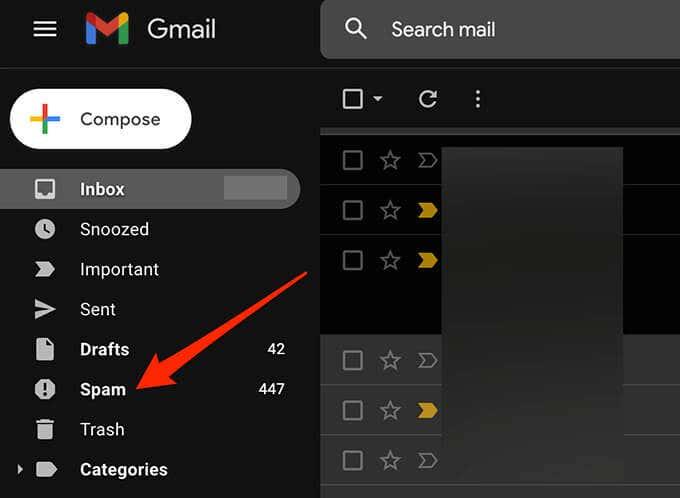
- Á dereita, busca o correo electrónico que estabas esperando entre todos os teus correos electrónicos de spam.
- Seleccione e abra o correo electrónico se o atopa.
- Seleccione a opción Informar non spam na parte superior para mover o correo electrónico á súa caixa de entrada. Isto indícalle a Google que non queres que correos electrónicos coma este pasen a spam no futuro.
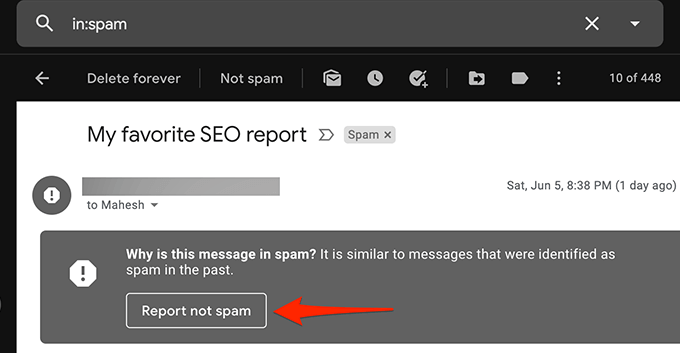
Comprobe o cartafol Todo o correo
O cartafol Todos os correos de Gmail contén todos os correos electrónicos que tes na túa conta. Se non podes atopar un correo electrónico nun cartafol en particular, paga a pena botarlle unha ollada ao cartafol Todo o correo para ver se o teu correo electrónico está alí.
- Inicia sesión en Gmail na web.
- Seleccione o cartafol Todo o correo na barra lateral esquerda.
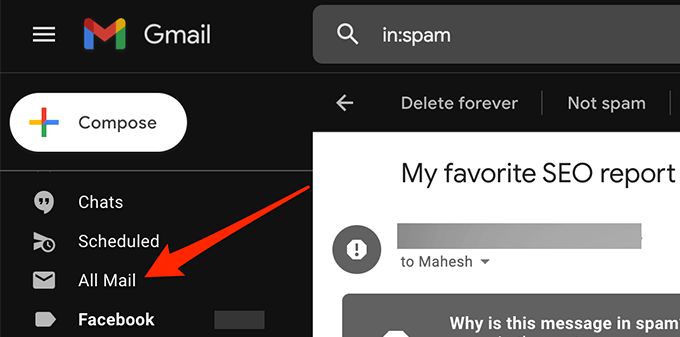
- Se non ves o cartafol Todo o correo , selecciona Máis na barra lateral esquerda para expandilo para poder ver máis opcións e selecciona Todo o correo .
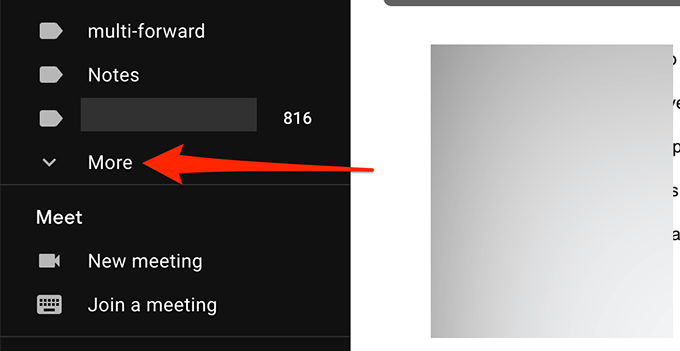
- Agora podes ver todos os teus correos electrónicos de Gmail.
Comprobe os filtros de Gmail
Cos filtros de Gmail, podes aplicar varias accións aos correos electrónicos que recibes na túa conta. É posible que un filtro realice unha acción automaticamente e bloquee sen querer os teus correos electrónicos entrantes.
Revisa os teus filtros de Gmail e elimina os que creas que están causando un problema cos teus correos electrónicos entrantes:
- Na interface web de Gmail, selecciona a icona Configuración/Engrenaxe na esquina superior dereita.
- Escolla Ver todos os axustes .
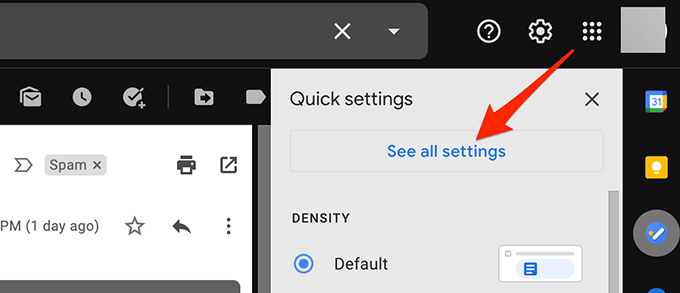
- Selecciona a pestana Filtros e enderezos bloqueados na barra superior para ver todos os teus filtros de Gmail.
- Revisa cada filtro para asegurarte de que non está a realizar unha acción non desexada nos teus correos electrónicos entrantes.
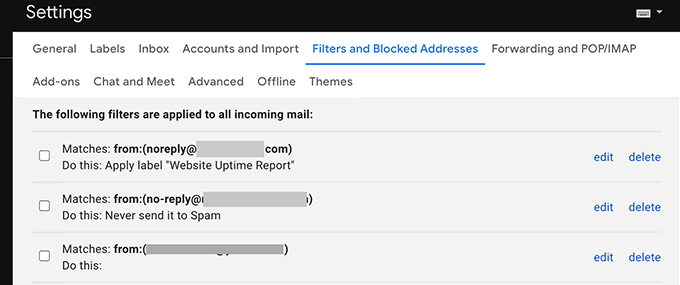
- Se atopas un filtro problemático, selecciona Eliminar xunto a ese filtro para eliminalo da túa conta.
- Recrea o filtro, se é necesario, e mira se o problema está solucionado.
Desactivar o reenvío de correo electrónico
Gmail ofrece o reenvío de correo electrónico que che permite reenviar os correos electrónicos entrantes a un enderezo de correo electrónico especificado e despois eliminar o correo electrónico orixinal. Se non estás a recibir correos electrónicos, desactiva o reenvío de correo electrónico para solucionar o teu problema cos pasos seguintes.
- Inicie sesión na súa conta de Gmail.
- Seleccione a icona Configuración/engrenaxe na esquina superior dereita e seleccione Ver todas as configuracións .
- Seleccione a pestana Reenvío e POP/IMAP na parte superior.
- Active a opción Desactivar o reenvío na sección de reenvío.
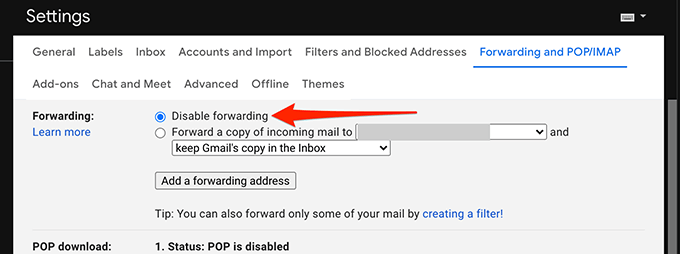
- Seleccione Gardar cambios na parte inferior.
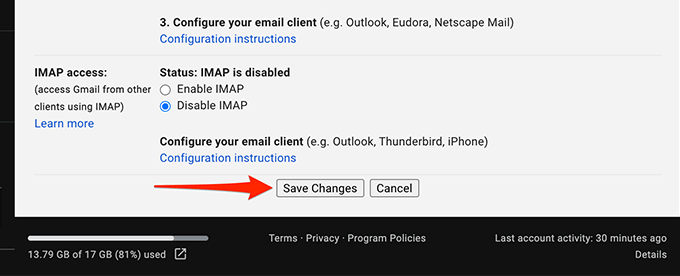
- Se este método soluciona o teu problema, podes activar o reenvío de correo electrónico escollendo manter a copia de Gmail na Caixa de entrada no menú despregable.
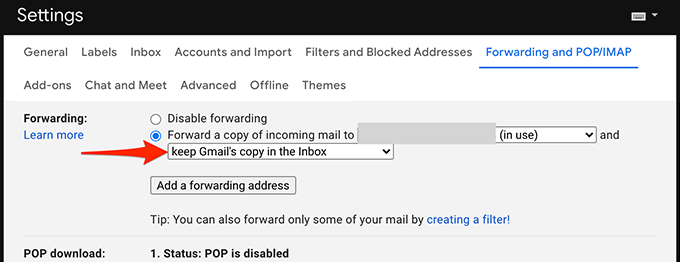
Outras posibles solucións
Se aínda non podes recibir correos electrónicos novos en Gmail, ten en conta o seguinte:
- Accede á túa conta de Gmail desde outro navegador web do teu ordenador xa que é posible que o teu navegador actual non estea actualizando o contido de Gmail correctamente. Se estás a usar Chrome, cambia a Firefox e accede a Gmail.
- Cambia a unha conexión a Internet alternativa xa que a túa conexión a Internet pode estar bloqueando certo contido de Gmail. Por exemplo, se estás usando actualmente unha rede wifi, cambia a un punto de acceso de datos móbiles e proba a túa conta de Gmail.
Con sorte, un destes métodos axudou a arranxar a túa conta de Gmail. Use os comentarios a continuación para informarnos cal é o método que funcionou para vostede.